FlowRow e FlowColumn
sono composable simili a Row e Column, ma differiscono in quanto gli elementi
vengono spostati nella riga successiva quando lo spazio nel contenitore termina. In questo modo vengono create
più righe o colonne. Il numero di elementi in una riga può essere controllato anche
impostando maxItemsInEachRow o maxItemsInEachColumn. Spesso puoi utilizzare
FlowRow e FlowColumn per creare layout reattivi: i contenuti non verranno tagliati
se gli elementi sono troppo grandi per una dimensione e l'utilizzo di una combinazione di
maxItemsInEach* e Modifier.weight(weight) può aiutarti a creare layout che
riempiono/espandono la larghezza di una riga o di una colonna quando necessario.
L'esempio tipico riguarda un chip o un'interfaccia utente di filtraggio:
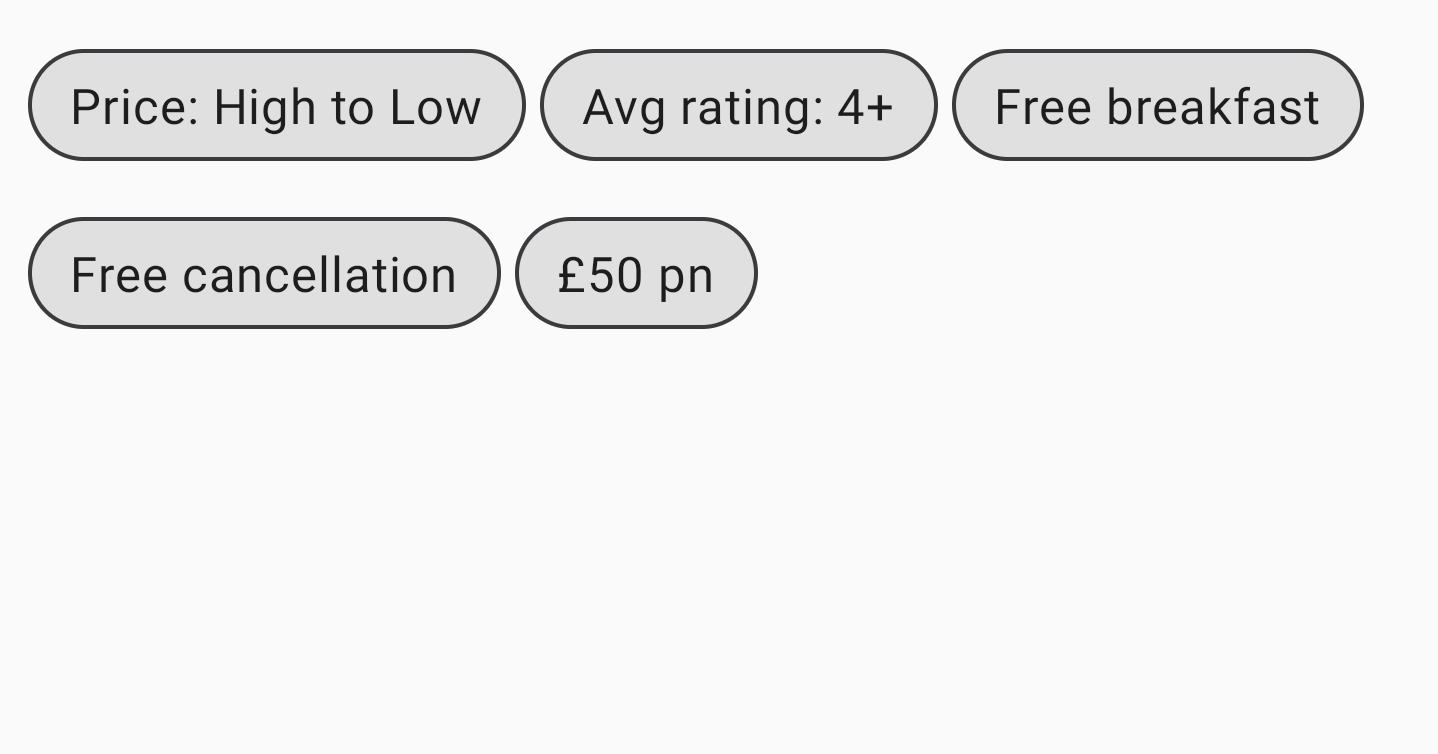
FlowRowUtilizzo di base
Per utilizzare FlowRow o FlowColumn, crea questi componenti componibili e inserisci gli elementi
al loro interno che devono seguire il flusso standard:
@Composable private fun FlowRowSimpleUsageExample() { FlowRow(modifier = Modifier.padding(8.dp)) { ChipItem("Price: High to Low") ChipItem("Avg rating: 4+") ChipItem("Free breakfast") ChipItem("Free cancellation") ChipItem("£50 pn") } }
Questo snippet genera l'interfaccia utente mostrata sopra, con gli elementi che passano automaticamente alla riga successiva quando non c'è più spazio nella prima riga.
Funzionalità del layout a flusso
I layout a flusso hanno le seguenti funzionalità e proprietà che puoi utilizzare per creare layout diversi nella tua app.
Disposizione dell'asse principale: disposizione orizzontale o verticale
L'asse principale è l'asse su cui sono disposti gli elementi (ad esempio, in
FlowRow, gli elementi sono disposti orizzontalmente). Il parametro horizontalArrangement
in FlowRow controlla il modo in cui lo spazio libero viene distribuito tra gli elementi.
La seguente tabella mostra esempi di impostazione di horizontalArrangement sugli articoli
per FlowRow:
Disposizione orizzontale impostata su |
Risultato |
|
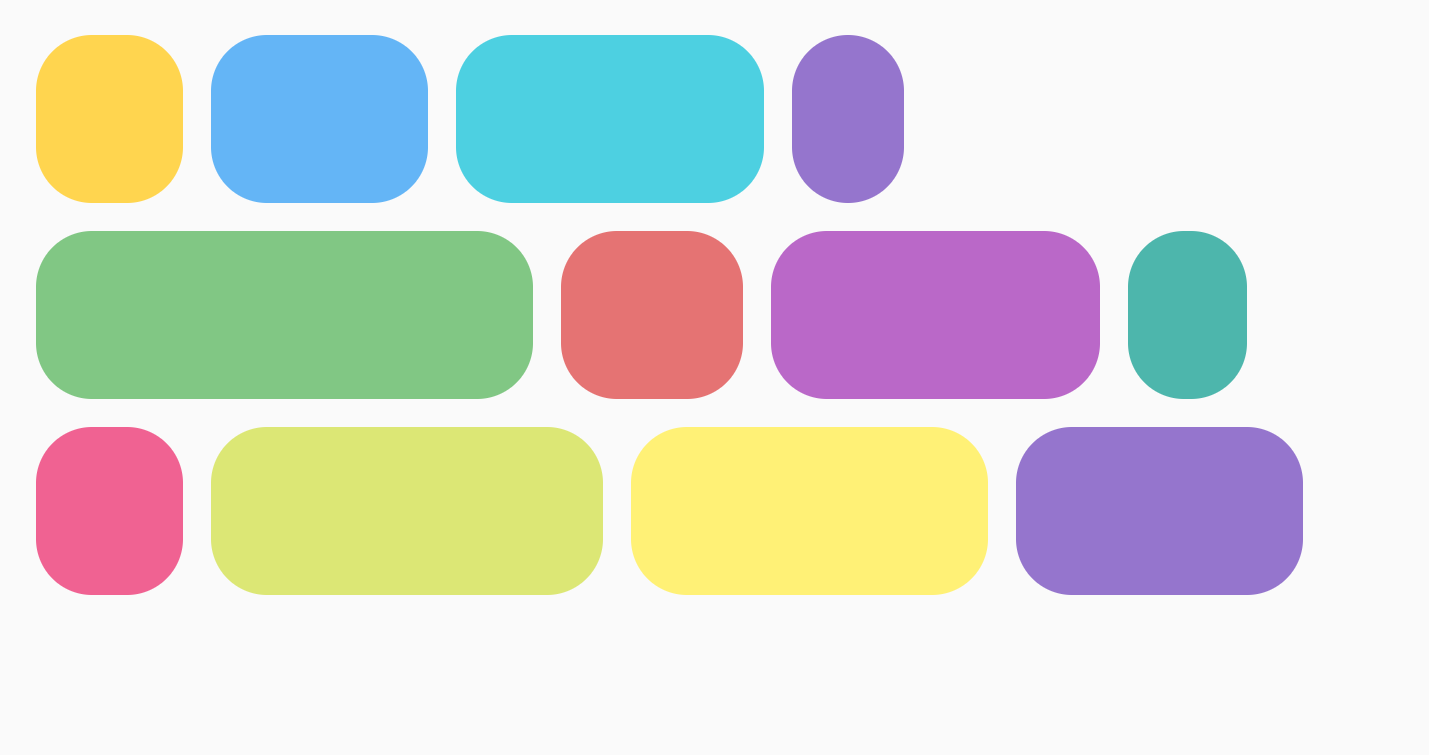
|

|
|
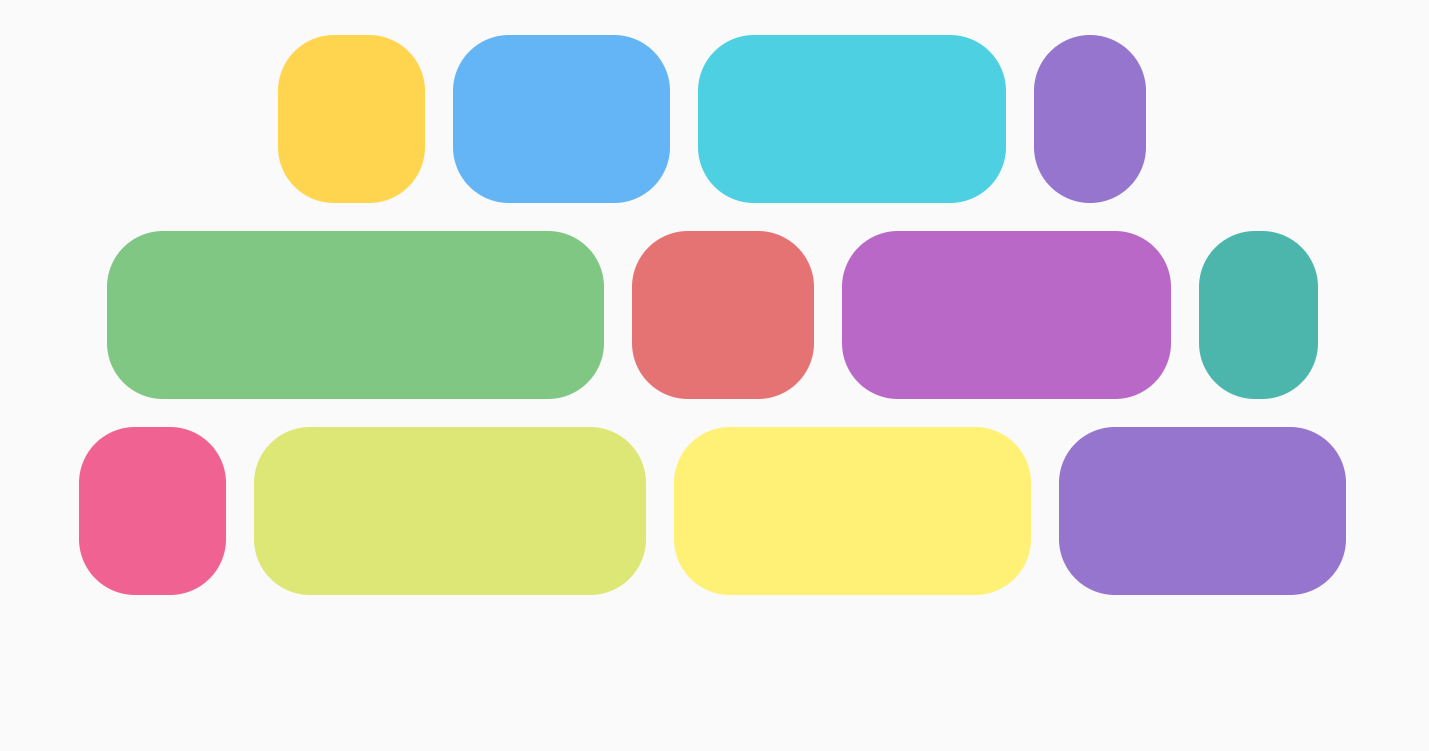
|
|

|
|
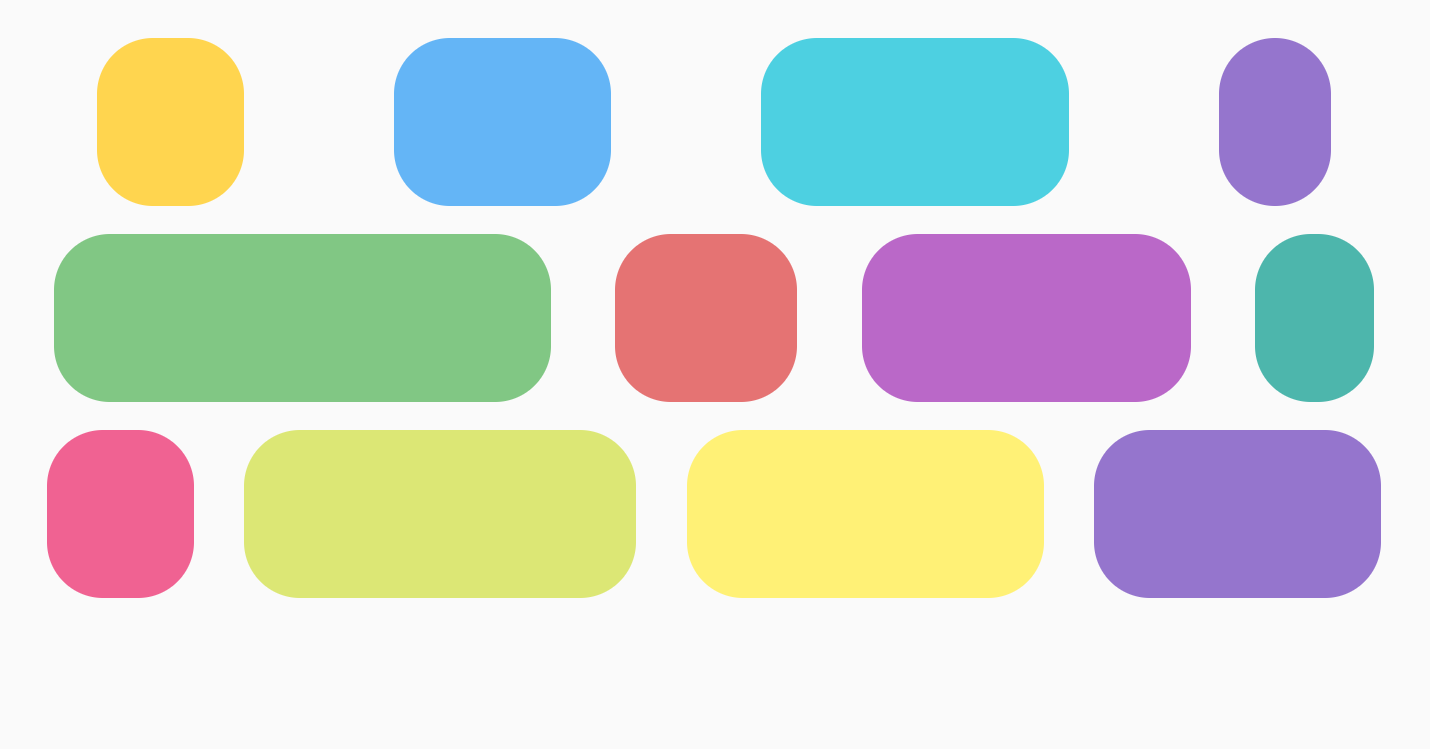
|
|

|
Per FlowColumn, sono disponibili opzioni simili con verticalArrangement, con
il valore predefinito di Arrangement.Top.
Disposizione trasversale
L'asse trasversale è l'asse nella direzione opposta all'asse principale. Ad
esempio, in FlowRow, questo è l'asse verticale. Per modificare la disposizione dei contenuti complessivi all'interno del contenitore nell'asse trasversale, utilizza verticalArrangement per FlowRow e horizontalArrangement per FlowColumn.
Per FlowRow, la tabella seguente mostra esempi di impostazione di diversi verticalArrangement sugli elementi:
Disposizione verticale impostata su |
Risultato |
|

|

|
|
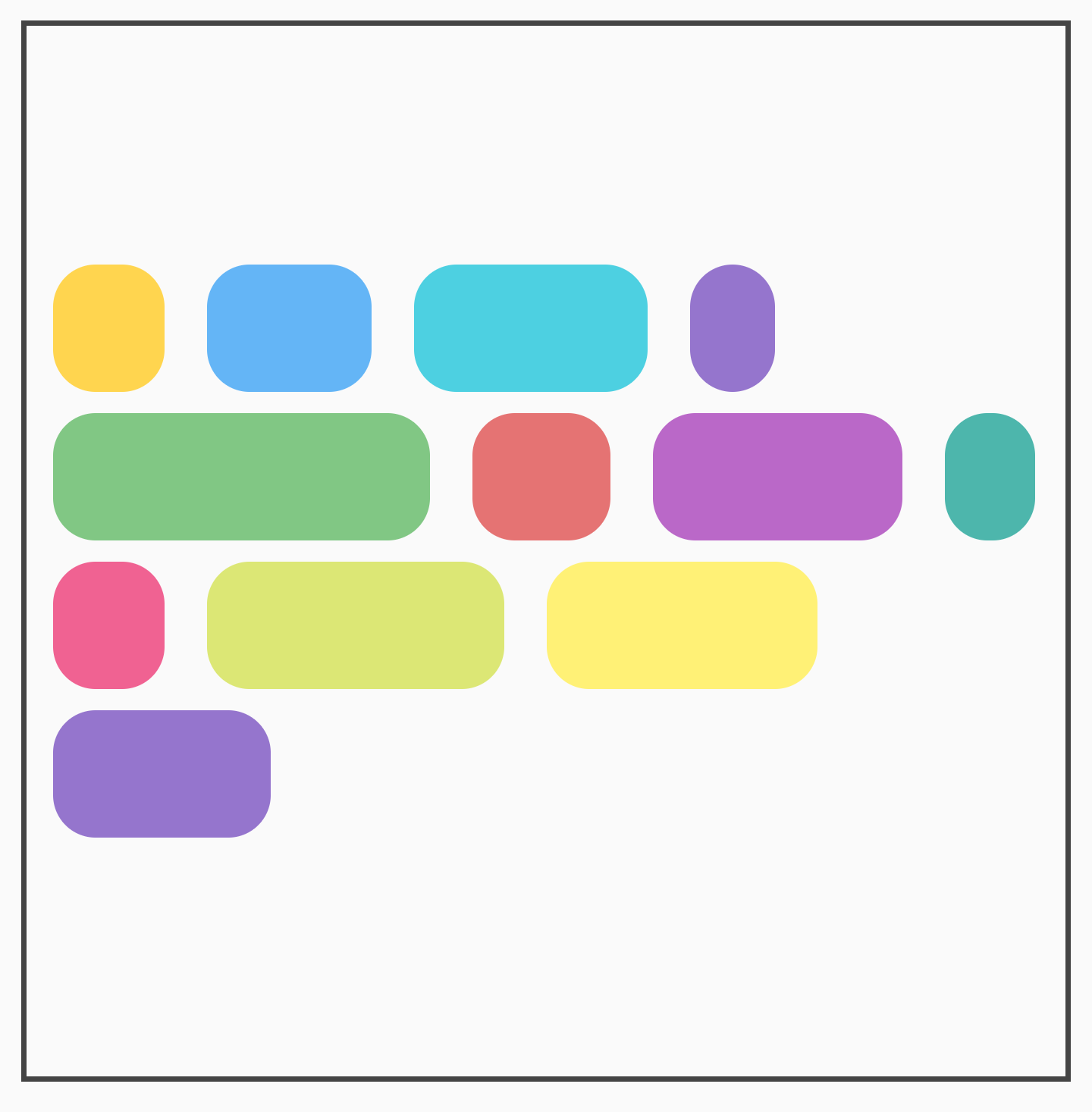
|
Per FlowColumn, sono disponibili opzioni simili con horizontalArrangement.
La disposizione predefinita dell'asse trasversale è Arrangement.Start.
Allineamento dei singoli elementi
Potresti voler posizionare i singoli elementi all'interno della riga con allineamenti diversi. Questa impostazione è diversa da verticalArrangement e
horizontalArrangement perché allinea gli elementi all'interno della riga corrente. Puoi
applicarlo con Modifier.align().
Ad esempio, quando gli elementi di un FlowRow hanno altezze diverse, la riga assume l'altezza dell'elemento più grande e applica Modifier.align(alignmentOption) agli elementi:
Allineamento verticale impostato su |
Risultato |
|
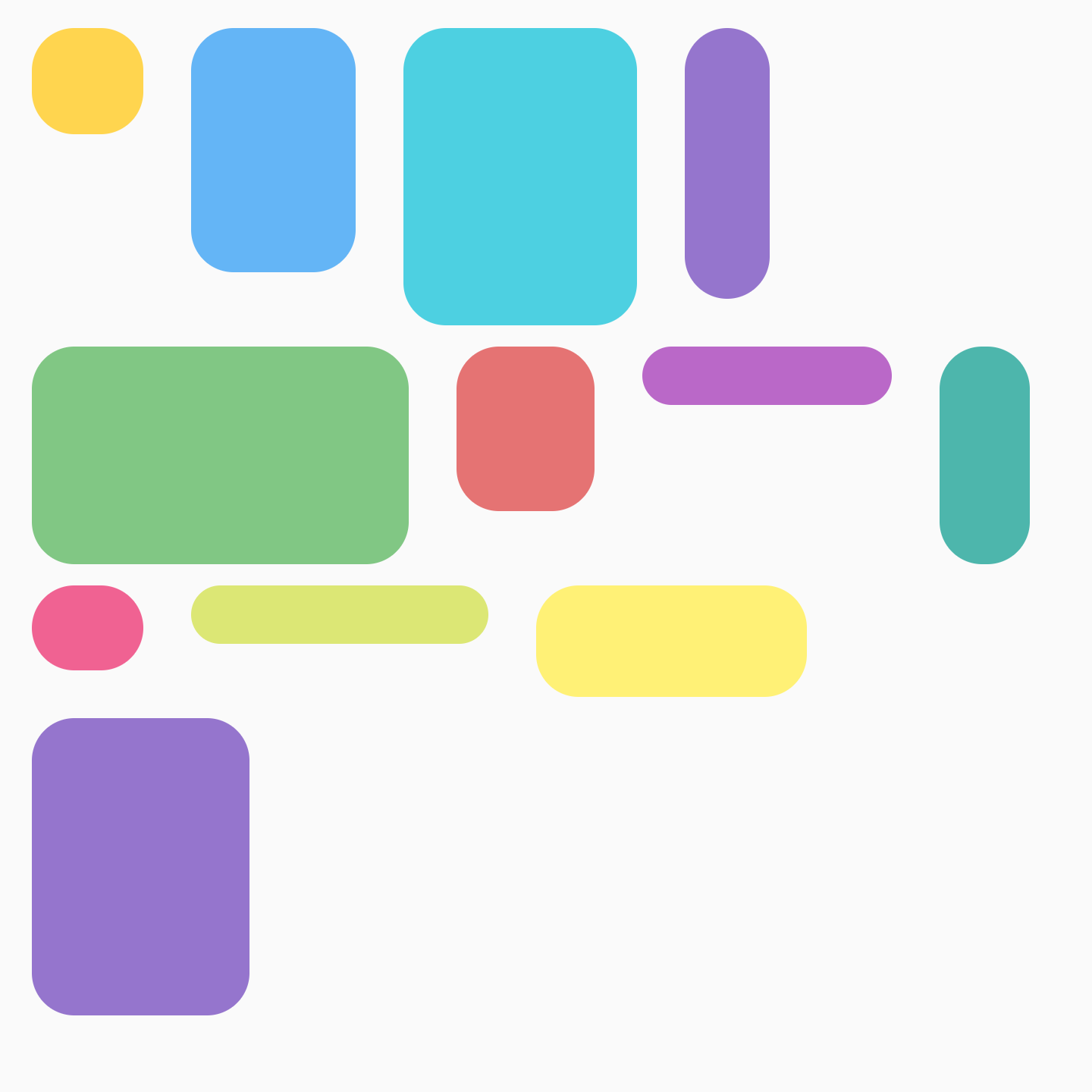
|

|
|

|
Per FlowColumn sono disponibili opzioni simili. L'allineamento predefinito è
Alignment.Start.
Numero massimo di elementi in una riga o colonna
I parametri maxItemsInEachRow o maxItemsInEachColumn definiscono il numero massimo
di elementi nell'asse principale da consentire in una riga prima di passare alla successiva. Il valore
predefinito è Int.MAX_INT, che consente il maggior numero possibile di elementi, a condizione che
le loro dimensioni consentano di inserirli nella riga.
Ad esempio, l'impostazione di un maxItemsInEachRow forza il layout iniziale ad avere solo tre elementi:
Nessun limite massimo impostato |
|
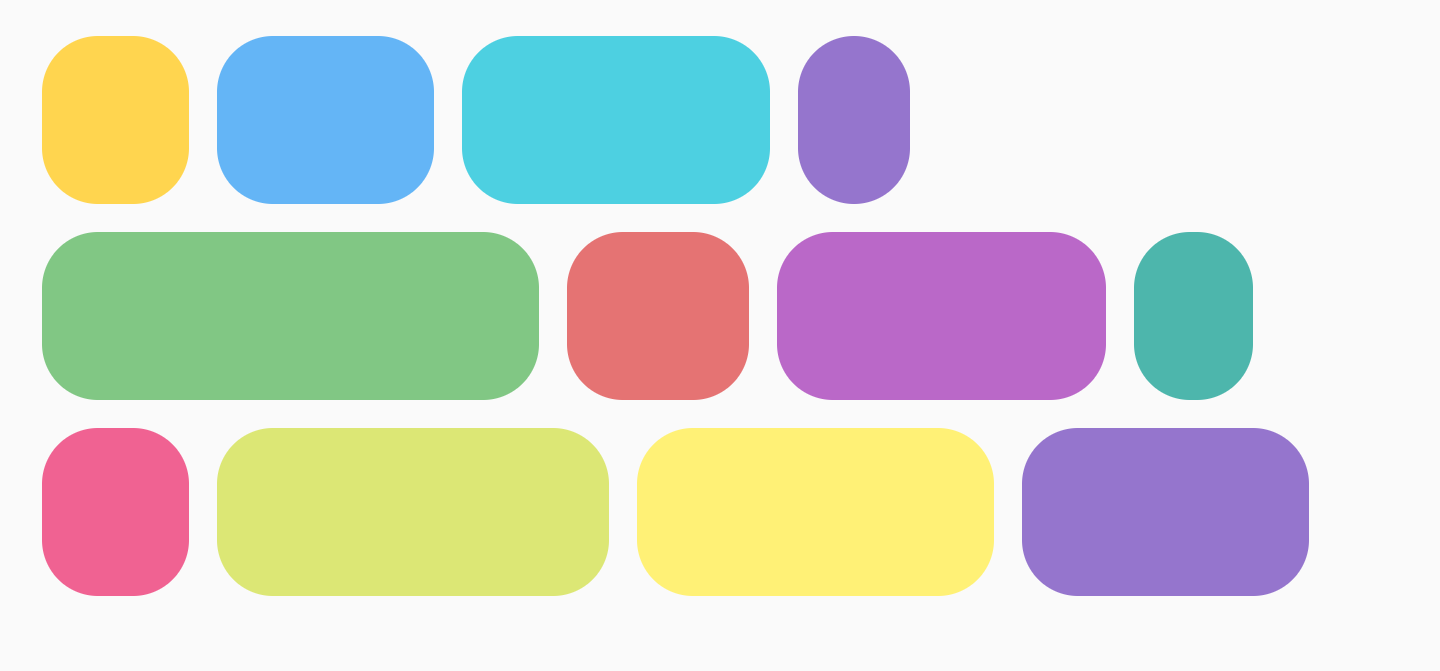
|
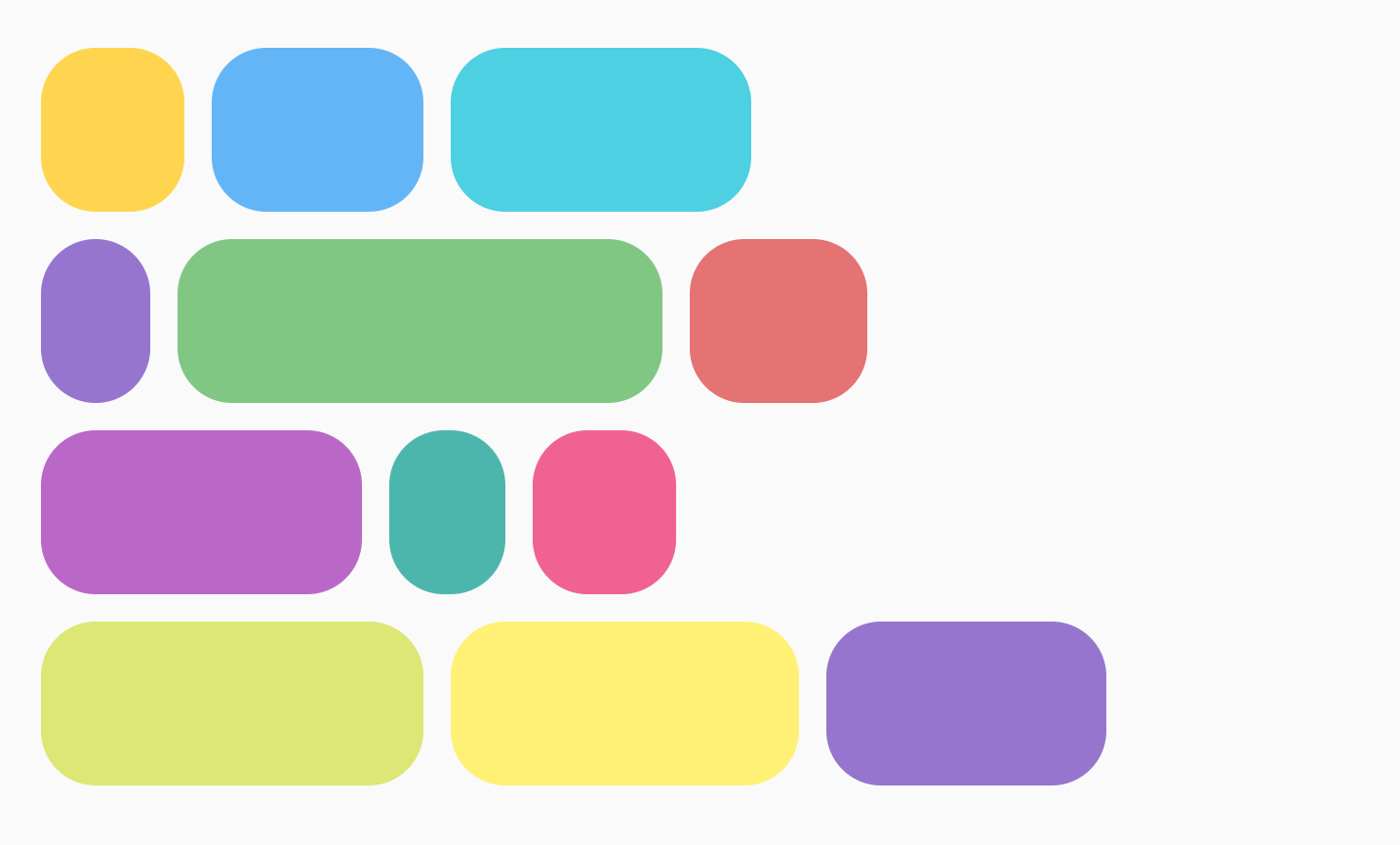
|
Pesi degli articoli
Il peso aumenta un elemento in base al suo fattore e allo spazio disponibile nella riga in cui è stato inserito. È importante notare che esiste una differenza tra FlowRow e Row
nel modo in cui i pesi vengono utilizzati per calcolare la larghezza di un elemento. Per Rows, il peso
si basa su tutti gli elementi in Row. Con FlowRow, la ponderazione si basa sugli
elementi della riga in cui è posizionato un elemento, non su tutti gli elementi del
contenitore FlowRow.
Ad esempio, se hai 4 elementi che si trovano tutti su una riga, ognuno con pesi diversi di 1f, 2f, 1f e 3f, il peso totale è 7f. Lo spazio rimanente
in una riga o colonna verrà diviso per 7f. La larghezza di ogni elemento verrà
calcolata utilizzando: weight * (remainingSpace / totalWeight).
Puoi utilizzare una combinazione di Modifier.weight e numero massimo di elementi con FlowRow o
FlowColumn per creare un layout a griglia. Questo approccio è utile per creare
layout reattivi che si adattano alle dimensioni del dispositivo.
Esistono diversi esempi di ciò che puoi ottenere utilizzando i pesi. Un esempio è una griglia in cui gli elementi hanno le stesse dimensioni, come mostrato di seguito:
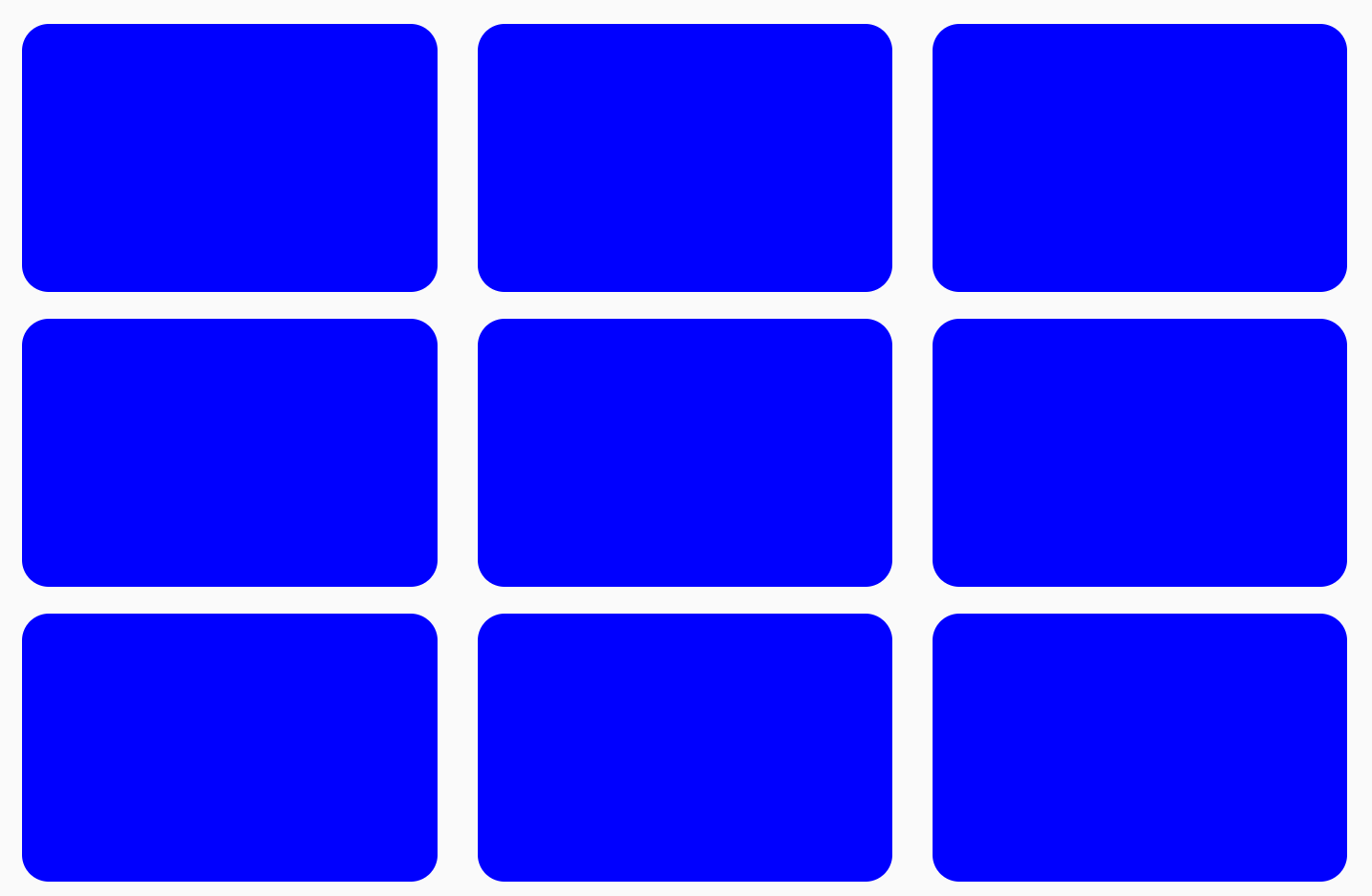
FlowRow per creare una grigliaPer creare una griglia di elementi di dimensioni uguali, puoi procedere nel seguente modo:
val rows = 3 val columns = 3 FlowRow( modifier = Modifier.padding(4.dp), horizontalArrangement = Arrangement.spacedBy(4.dp), maxItemsInEachRow = rows ) { val itemModifier = Modifier .padding(4.dp) .height(80.dp) .weight(1f) .clip(RoundedCornerShape(8.dp)) .background(MaterialColors.Blue200) repeat(rows * columns) { Spacer(modifier = itemModifier) } }
È importante sottolineare che se aggiungi un altro elemento e lo ripeti 10 volte anziché 9, l'ultimo elemento occupa l'intera ultima colonna, poiché il peso totale dell'intera riga è 1f:
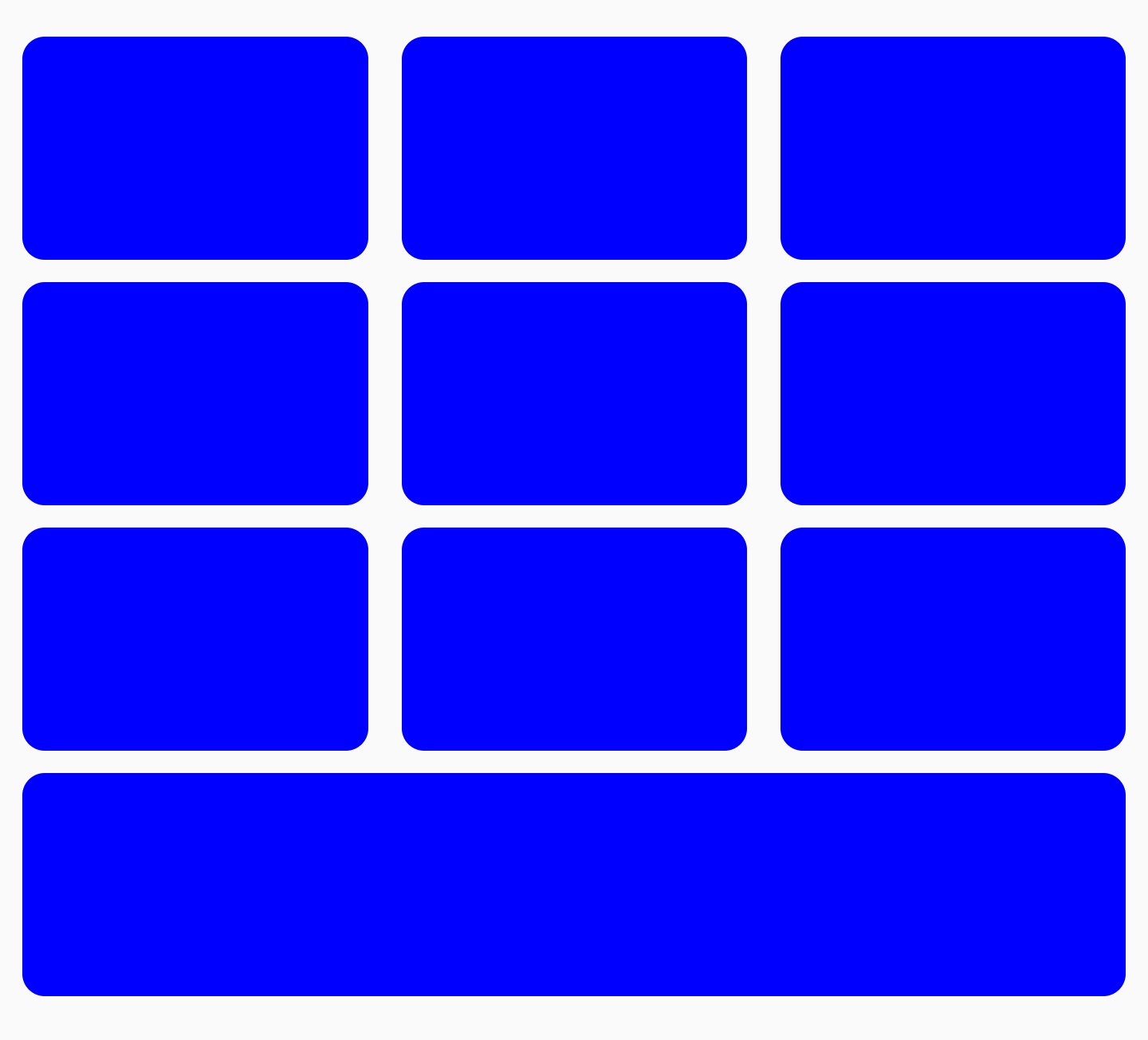
FlowRow per creare una griglia in cui l'ultimo elemento occupa l'intera larghezzaPuoi combinare i pesi con altri Modifiers come
Modifier.width(exactDpAmount), Modifier.aspectRatio(aspectRatio) o
Modifier.fillMaxWidth(fraction). Questi modificatori funzionano tutti insieme per
consentire il dimensionamento reattivo degli elementi all'interno di un FlowRow (o FlowColumn).
Puoi anche creare una griglia alternata di elementi di dimensioni diverse, in cui due elementi occupano metà della larghezza ciascuno e un elemento occupa l'intera larghezza della colonna successiva:
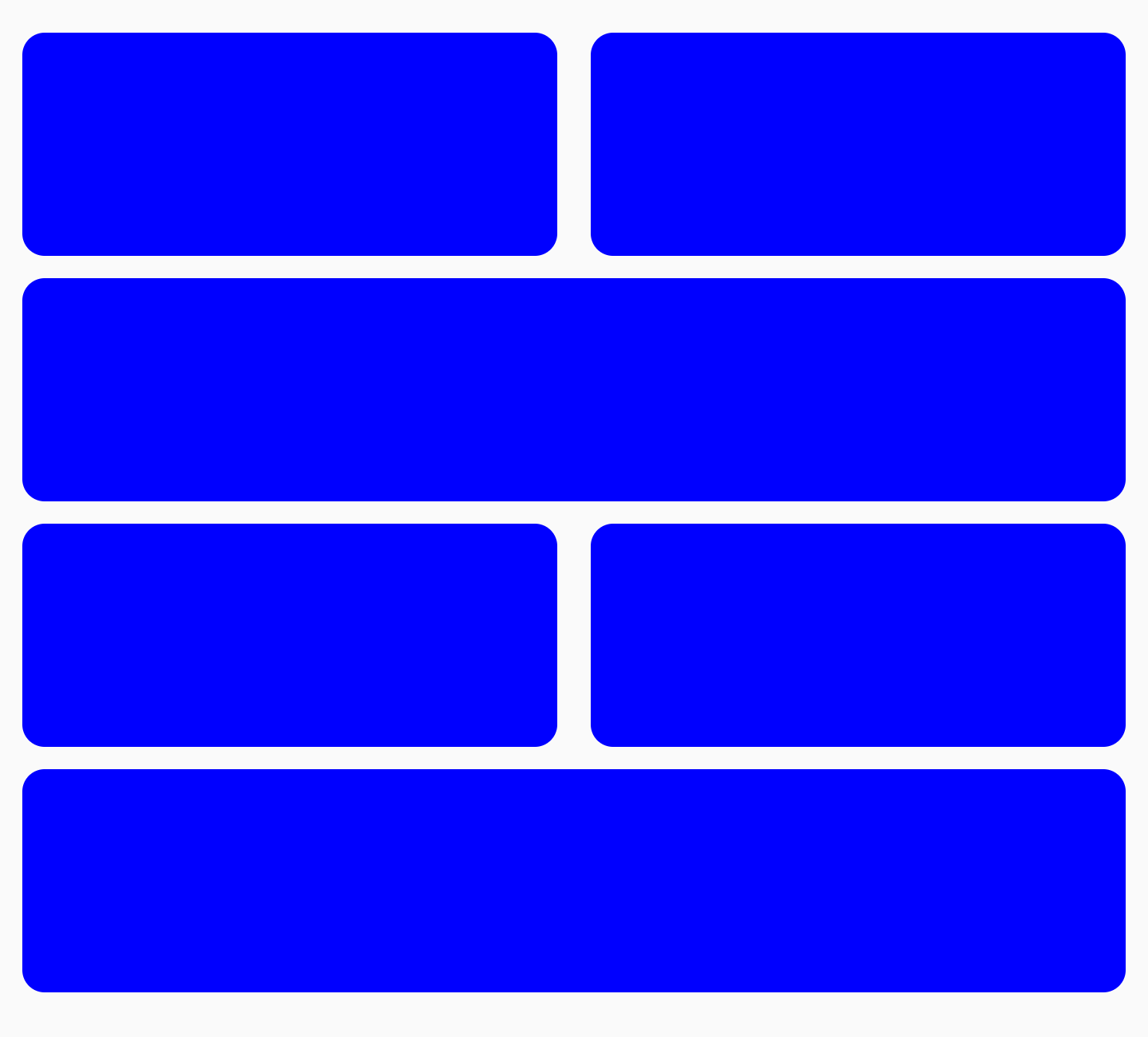
FlowRow con dimensioni alternate delle righePuoi farlo con il seguente codice:
FlowRow( modifier = Modifier.padding(4.dp), horizontalArrangement = Arrangement.spacedBy(4.dp), maxItemsInEachRow = 2 ) { val itemModifier = Modifier .padding(4.dp) .height(80.dp) .clip(RoundedCornerShape(8.dp)) .background(Color.Blue) repeat(6) { item -> // if the item is the third item, don't use weight modifier, but rather fillMaxWidth if ((item + 1) % 3 == 0) { Spacer(modifier = itemModifier.fillMaxWidth()) } else { Spacer(modifier = itemModifier.weight(0.5f)) } } }
Dimensionamento frazionario
Utilizzando Modifier.fillMaxWidth(fraction), puoi specificare le dimensioni del
contenitore che un elemento deve occupare. Questo comportamento è diverso da quello di
Modifier.fillMaxWidth(fraction) quando viene applicato a Row o Column, in
quanto gli elementi Row/Column occupano una percentuale della larghezza rimanente, anziché
l'intera larghezza del contenitore.
Ad esempio, il seguente codice produce risultati diversi quando si utilizza FlowRow
rispetto a Row:
FlowRow( modifier = Modifier.padding(4.dp), horizontalArrangement = Arrangement.spacedBy(4.dp), maxItemsInEachRow = 3 ) { val itemModifier = Modifier .clip(RoundedCornerShape(8.dp)) Box( modifier = itemModifier .height(200.dp) .width(60.dp) .background(Color.Red) ) Box( modifier = itemModifier .height(200.dp) .fillMaxWidth(0.7f) .background(Color.Blue) ) Box( modifier = itemModifier .height(200.dp) .weight(1f) .background(Color.Magenta) ) }
|

|
|

|
fillMaxColumnWidth() e fillMaxRowHeight()
L'applicazione di Modifier.fillMaxColumnWidth() o
Modifier.fillMaxRowHeight() a un elemento all'interno di un FlowColumn o FlowRow
garantisce che gli elementi nella stessa colonna o riga occupino la stessa larghezza o altezza
dell'elemento più grande della colonna/riga.
Ad esempio, questo esempio utilizza FlowColumn per visualizzare l'elenco dei dolci
Android. Puoi notare la differenza nella larghezza di ogni elemento quando
Modifier.fillMaxColumnWidth() viene applicato agli elementi rispetto a quando non lo è e
gli elementi vanno a capo.
FlowColumn( Modifier .padding(20.dp) .fillMaxHeight() .fillMaxWidth(), horizontalArrangement = Arrangement.spacedBy(8.dp), verticalArrangement = Arrangement.spacedBy(8.dp), maxItemsInEachColumn = 5, ) { repeat(listDesserts.size) { Box( Modifier .fillMaxColumnWidth() .border(1.dp, Color.DarkGray, RoundedCornerShape(8.dp)) .padding(8.dp) ) { Text( text = listDesserts[it], fontSize = 18.sp, modifier = Modifier.padding(3.dp) ) } } }
|
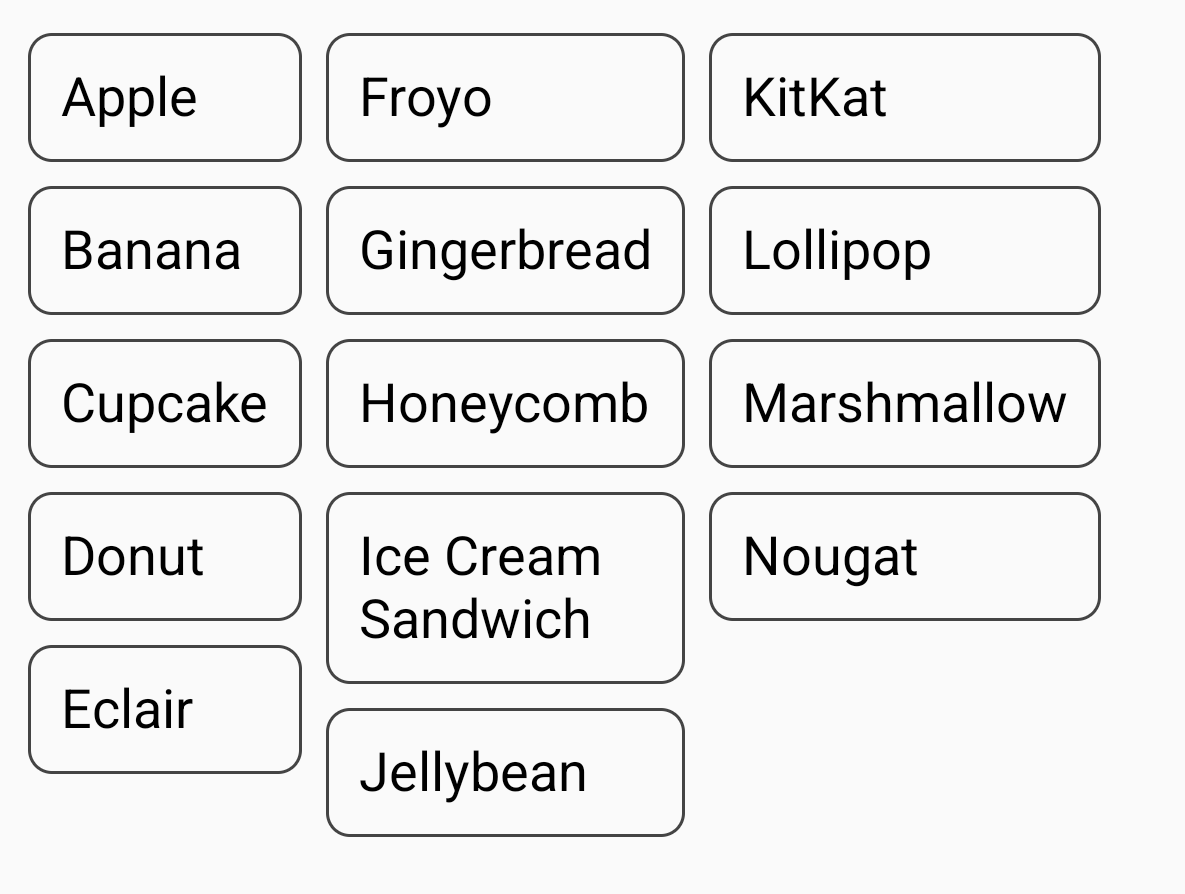
|
Nessuna modifica della larghezza impostata (elementi di wrapping) |
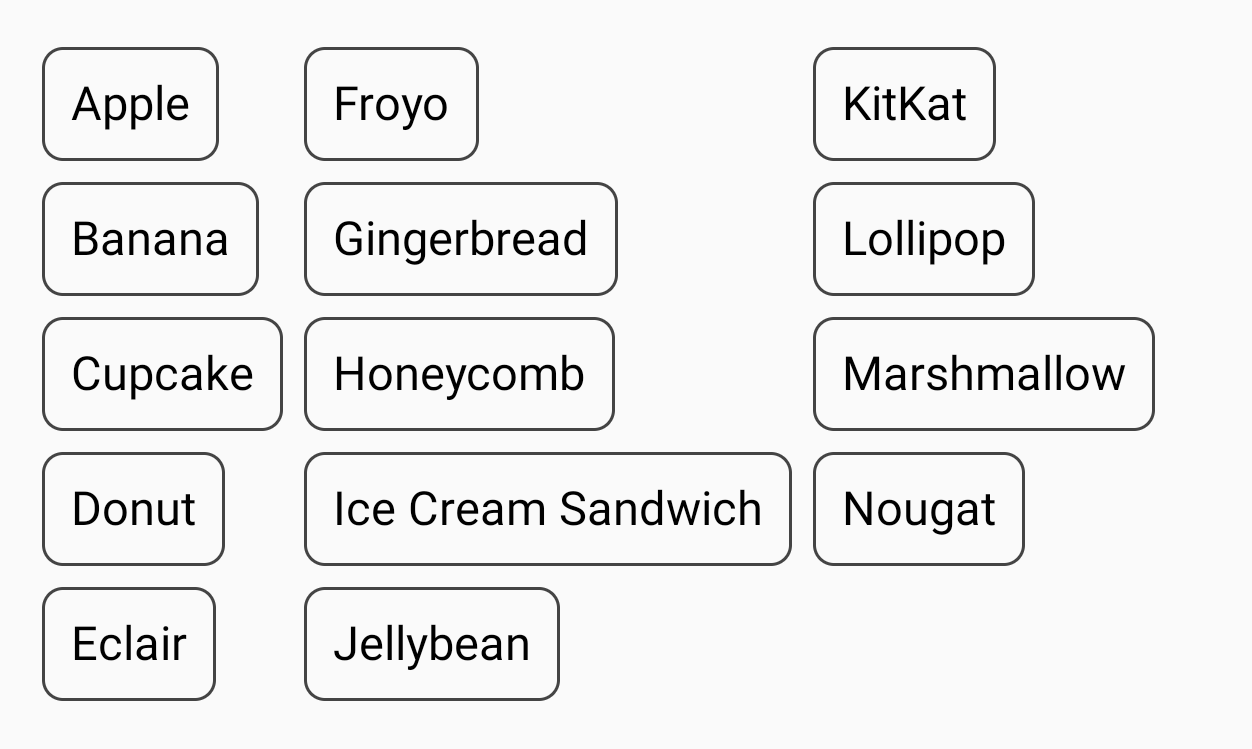
|
Consigliati per te
- Nota: il testo del link viene visualizzato quando JavaScript è disattivato
- Nozioni di base sul layout di composizione
- ConstraintLayout in Compose
- Azioni dell'editor {:#editor-actions}
